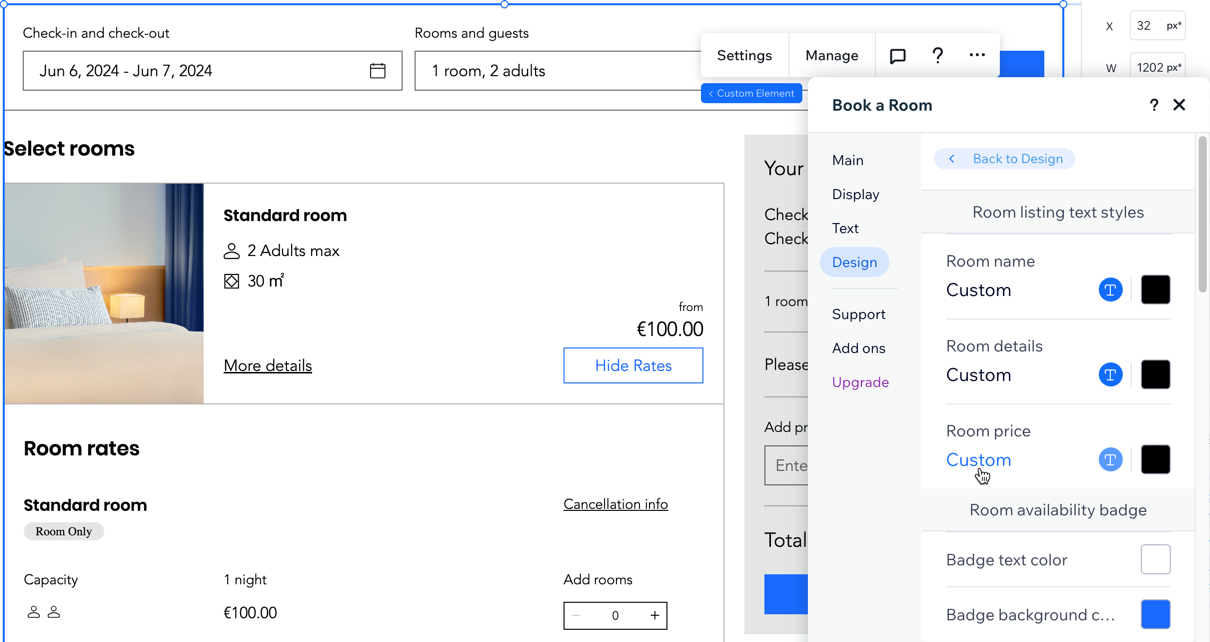Studio 에디터: Wix 호텔 by HotelRunner 앱 추가하기
2 분
페이지 메뉴
- Wix 호텔 앱 추가하기
- "객실 예약" 페이지 사용자 지정하기
클라이언트가 호텔 비즈니스를 소유하고 있나요? Wix 호텔 by HotelRunner 앱을 사이트에 추가해 예약 가능 여부 및 예약을 쉽게 관리할 수 있도록 하세요. 앱은 완전히 사용자 지정할 수 있으므로 클라이언트가 제공하는 서비스에 맞게 패키지를 조정할 수 있습니다.
Wix 호텔 앱 추가하기
에디터 내의 앱 마켓에서 직접 클라이언트의 사이트에 Wix 호텔 앱을 추가할 수 있습니다.
Wix 호텔 앱을 추가하려면:
- 에디터 왼쪽에서 앱 마켓
 을 클릭합니다.
을 클릭합니다. - 앱 마켓을 클릭합니다.
- 검색창에 "Wix 호텔"을 입력합니다.
- 검색 결과에서 Wix 호텔 앱을 클릭합니다.
- 사이트에 추가를 클릭합니다.
- 동의 및 추가를 클릭합니다.
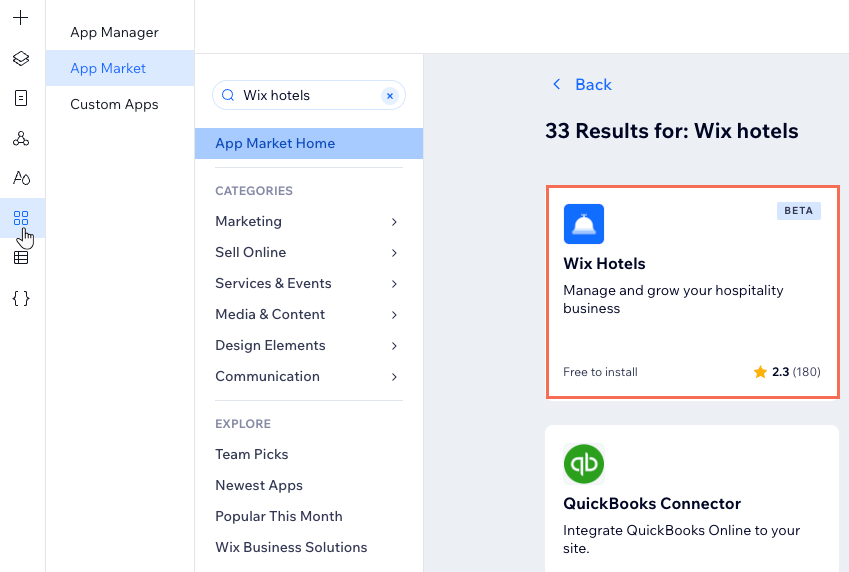
"객실 예약" 페이지 사용자 지정하기
클라이언트 사이트의 나머지 부분과 일치하도록 예약 페이지를 사용자 지정하세요. 예약 페이지는 방문자가 숙박 시설을 찾고 예약하기 위해 사용하는 페이지입니다.
전체 페이지가 하나의 요소이므로 예약 요약이 표시되는 위치를 결정하고 "book soon" 리본 또는 편의시설 아이콘과 같은 세부 정보를 표시할지 여부를 결정할 수 있습니다. 또한, 클라이언트의 목소리와 어조에 더 가깝게 페이지의 텍스트를 업데이트할 수도 있습니다.
"객실 예약" 페이지에 액세스하고 사용자 지정하려면:
- 에디터 왼쪽에서 페이지
 아이콘을 클릭합니다.
아이콘을 클릭합니다. - Wix 호텔 아래에서 객실 예약을 클릭합니다.
- 페이지에서 Booking Page 요소를 클릭합니다.
- 설정을 클릭합니다.
- 사용자 지정할 항목을 선택합니다.
- 표시: 예약 요약을 표시할 위치와 각 객실의 편의시설 아이콘을 표시할지 여부를 선택합니다.
- 텍스트: 검색창, 예약 요약, 객실 목록 등 페이지 전체에 표시되는 텍스트를 편집합니다.
- 디자인: 사용 가능한 옵션을 사용해 일반 페이지 디자인, 검색창, 예약 요약 및 객실 목록을 사용자 지정합니다.